Leggi i file system Linux su Windows utilizzando DiskInternals Linux Reader
Esegui il dual boot tra Windows e Linux sul tuo computer? Questo è un nuovo modo in cui le persone utilizzano i loro computer per godere dei vantaggi di entrambi i sistemi operativi. L'unico problema che gli utenti devono affrontare su Windows è che non sono in grado di accedere ai propri file creati in Linux . Anche se entrambi i sistemi operativi si trovano sullo stesso dispositivo, seguono un file system diverso. Mentre Linux può leggere facilmente il file system NTFS in cui Windows archivia i file, Windows non può leggere il file system di Linux . In questo post, abbiamo trattato uno strumento gratuito chiamato Linux Readerche risolve questo problema esatto consentendoti di leggere i file da un filesystem Linux su (Linux)Windows .
Lettore Linux DiskInternals
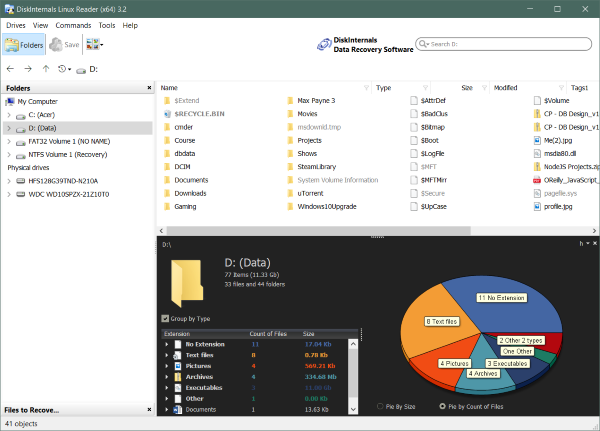
DiskInternals Linux Reader è completamente gratuito e ti consente di accedere ai file dai file system Ex2/3/4 , UFS2 , HFS e ReiserFS/4 . Oltre a ciò, lo strumento può anche leggere i normali file system supportati da Windows come NTFS , Fat , ex Fat , ecc.
Tuttavia, può sembrare complesso, ma Linux Reader semplifica l'accesso ai file da un filesystem Linux in (Linux)Windows . Lo strumento fornisce solo l'accesso in sola lettura, il che significa che non puoi rovinare accidentalmente il tuo file system Linux da (Linux)Windows .
Leggi i file system Linux su Windows
Il programma ha un'interfaccia pulita che ricorda in qualche modo Windows Explorer , il che rende Linux Reader uno strumento facile da usare e da capire. È possibile aprire qualsiasi unità formattata per essere utilizzata con Linux . E puoi sfogliarne il contenuto come qualsiasi altra unità. Il programma ha quasi tutte le funzionalità standard come una casella di ricerca, pulsanti di navigazione, file recenti e cartelle. Inoltre, puoi specificare una vista e ordinare i file su tutte le proprietà disponibili.
Se sei sulla radice di un'unità, Linux Reader ti mostrerà alcune statistiche come il conteggio di diversi tipi di file. Visualizza anche un grafico a torta che può essere leggermente personalizzato. Tutte queste piccole funzionalità sono utili quando si sfogliano i file da un file system esterno.
Puoi visualizzare in anteprima tutti i tipi di file o salvarli nell'area di Windows per modificarli e lavorarci. Fare clic con il pulsante destro del mouse su un file o una cartella e fare clic su Salva(Save) per salvarlo all'interno di Windows . Sarà necessario specificare una directory in cui salvare i file.
Linux Reader consente inoltre di montare immagini disco(Raw Disk Images) non elaborate o dischi virtuali(Virtual Disks) . Quindi, qualsiasi lavoro svolto in una macchina virtuale può anche essere recuperato e tutti i file sono facilmente accessibili. Questa è una caratteristica interessante se lavori molto su macchine virtuali o se hai un'immagine disco grezza del tuo file system. Per montare un'unità, vai al menu Unità e seleziona (Drives )Monta immagine. (Mount Image.)Nel passaggio successivo, seleziona il tipo di immagine che hai e inserisci il percorso di quel file, e il gioco è fatto.
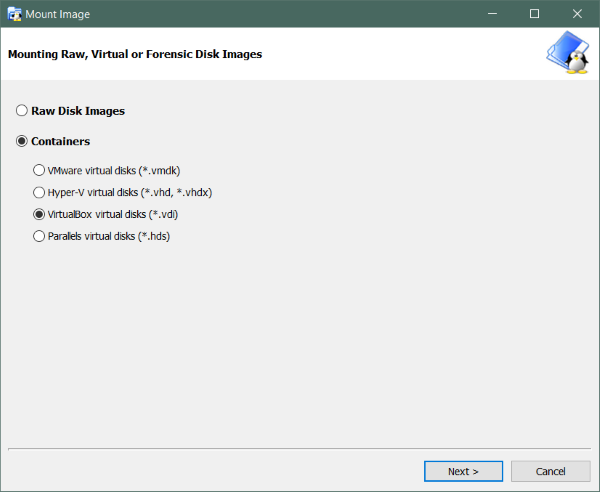
Linux Reader è un ottimo strumento e un'opzione rapida e sicura per accedere ai file da un file system Linux . È gratuito, facile da usare e fa il suo lavoro. Le funzionalità aggiuntive come il supporto per le immagini disco e la possibilità di connettersi a un DiskInternals Recovery Server sono un vantaggio.
Tutto sommato, questo è uno strumento indispensabile se esegui il dual boot sul tuo computer o se usi Linux insieme a Windows in qualsiasi altro modo. Fare clic qui(here)(here) per scaricare Linux Reader.
Related posts
Crea LineageOS su Windows 10 usando il sottosistema Windows per Linux
Install Linux oltre o accanto a Windows utilizzando Tunic software
Come installare Windows Subsystem per Linux su Windows 11
Download Ubuntu su Windows 10 da Windows Store
Come impostare Linux Distribution version su WSL1 or WSL2 in Windows 10
Linux vs Windows Comparision: Perché Windows è migliore Than Linux
Come installare il sottosistema Windows per Linux in Windows 11
Come disinstallare Ubuntu in un sistema dual-boot di Windows 10
Configura Windows 7 e Windows 8 per condividere con Mac OS X e Ubuntu Linux
5 ottimi motivi per abbandonare Windows per Linux
Come aprire file 7Z in Windows, Mac e Linux
Webpage Conversion Tool: Esporta Webpage, HTML a File, File, File a HTML
Permessi dei file Linux: cos'è Chmod 777 e come usarlo
Come installare applicazioni Windows in Linux
Modifica i tag ID3 in Linux e Windows con EasyTAG
L'11 Best IRC Clients per Windows, Mac e Linux nel 2022
Non riesci a vedere altri computer su una rete? Correzioni per Windows, Mac e Linux
Cambio Your MAC Address su Windows, Linux or Mac
Qual è la pagina migliore File size per versioni a 64 bit di Windows 10?
Come eseguire il backup, Move, o Delete PageFile.sys allo spegnimento in Windows 10
